Drive Genius 評測:這款 Mac 保護應用程序好嗎?

驅動器天才
總結
驅動器天才 承諾讓您的計算機平穩運行,同時確保您不會丟失任何有價值的數據。 該應用程序結合了病毒掃描、數據恢復和清理、碎片整理和克隆等功能。 DrivePulse 實用程序會在問題成為問題之前不斷掃描問題。 每年 79 美元,這是一個很大的價值。 專業人士和企業客戶可以使用更昂貴的計劃。
駕駛天才值得嗎? 如果您使用 Mac 賺錢或存儲有價值的信息,那麼每一分錢都值得。 它提供的工具集合比任何競爭對手都更全面。 但是,如果您是一個普通的計算機用戶,如果您需要的話,有一些免費的實用程序可以提供基本的數據恢復。
我喜歡什麼: 一個很好的工具集合在一個程序中。 主動掃描問題並提前警告您。 保護您免受病毒和其他惡意軟件的侵害。 釋放磁盤空間並加速您的硬盤驅動器。
我不喜歡什麼: 掃描需要很多時間。 掃描結果可能包含更多信息。
什麼是駕駛天才?
它是一組實用程序,它們協同工作以使您的 Mac 保持健康、快速、整潔和無病毒。 Drive Genius 使用 DrivePulse 實用程序自動掃描問題。 它還使您能夠定期手動掃描問題並修復各種硬盤問題。
要修復您的啟動磁盤,您需要從另一個驅動器啟動。 Drive Genius 通過創建一個名為 BootWell 的輔助引導驅動器來促進這一點,該驅動器包含實用程序套件。 要涵蓋所有這些功能,您通常需要購買多種產品。
Drive Genius 是做什麼的?
以下是該軟件的主要優點:
- 它會在您的驅動器出現問題之前對其進行監控。
- 它可以保護您的計算機免受惡意軟件的侵害。
- 它可以保護您的文件免受損壞。
- 它通過對驅動器進行碎片整理來加速文件訪問。
- 它通過清理不需要的文件來釋放驅動器空間。
Drive Genius 安全嗎?
是的,它可以安全使用。 我在 iMac 上運行並安裝了 Drive Genius 5。 使用 Bitdefender 進行的掃描未發現病毒或惡意代碼。 事實上,該應用程序的惡意軟件掃描將使您的計算機更安全。
如果您在使用某些應用程序的實用程序時中斷它們,例如碎片整理,您可能會損壞您的文件,並可能丟失數據。 每當必須小心時,都會顯示清晰的警告。 只要確保在這些過程中不要關閉計算機。
Apple 是否推薦 Drive Genius?
根據 Mac的崇拜, Drive Genius 由 Apple Genius Bar 使用。
Drive Genius 的價格是多少?
Drive Genius 標准許可證每年收費 79 美元(允許您在 3 台計算機上使用它)。 每年 299 台計算機的專業許可證費用為 10 美元。 永久許可的費用為每台計算機每次使用 99 美元。
如何關閉 Mac 菜單欄上的 DrivePulse?
DrivePulse 持續運行以確保計算機的安全。 讓它繼續運行很好,並且不會干擾您的工作。 必要時如何關閉 DrivePulse? 只需打開 Drive Genius 的首選項並單擊 禁用驅動脈衝。
但有時您可能希望關閉盡可能多的後台進程,以在您的計算機上實現最佳性能。 例如,許多播客在錄製 Skype 通話時會這樣做。
目錄
為什麼要相信我的 Drive Genius 評論?
我的名字是阿德里安嘗試。 我從 1988 年開始使用電腦,從 2009 年開始全職使用 Mac。這些年來,我處理過許多速度緩慢且問題重重的電腦,同時提供電話技術支持和維護充滿 PC 的培訓室。
我花了數年時間運行優化和修復軟件,例如 Norton Utilities、PC Tools 和 SpinRite。 我花了無數個小時掃描計算機以查找問題和惡意軟件。 我了解了全面清理和修復應用程序的價值。
上週,我一直在 iMac 上運行 Drive Genius 試用版。 用戶有權了解產品的功能和功能,因此我運行了每一次掃描並徹底測試了每一項功能。
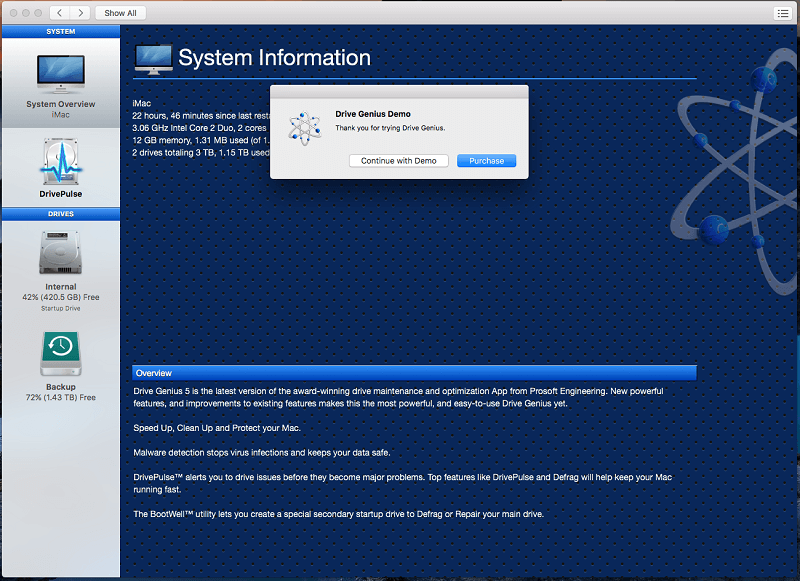
在此 Drive Genius 評論中,我將分享我喜歡和不喜歡該應用程序的地方。 上面快速摘要框中的內容是我的發現和結論的簡短版本。 請繼續閱讀以了解詳細信息!
Drive Genius 評論:對您有什麼好處?
由於該應用程序旨在保護、加速和清潔您的 Mac,因此我將通過將其放入以下五個部分來列出其所有功能。 在每個小節中,我將首先探索該應用程序提供的內容,然後分享我的個人觀點。
1. 在驅動器出現問題之前對其進行監控
Drive Genius 不僅會等待您啟動掃描,它還會主動監控您的計算機是否存在問題,並在發現問題後立即向您發出警告。 後台掃描功能稱為 驅動脈衝.
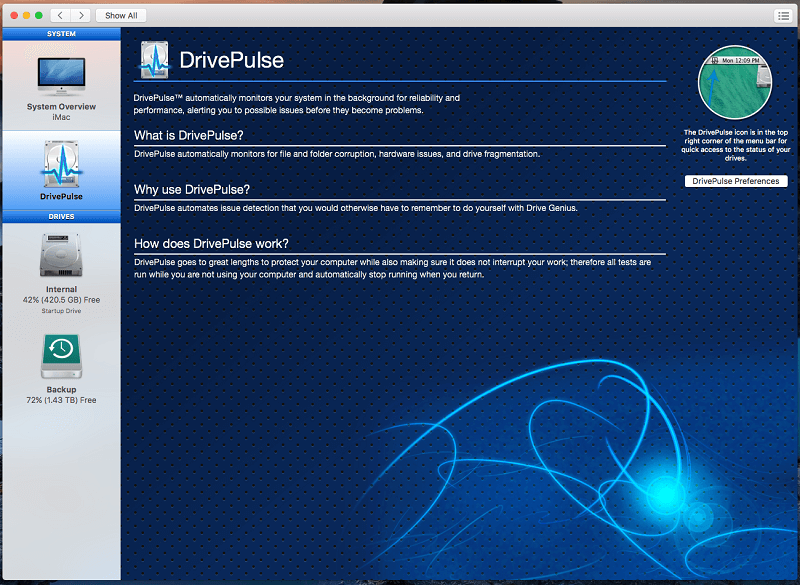
它可以監控物理和邏輯硬盤損壞、文件碎片和病毒。
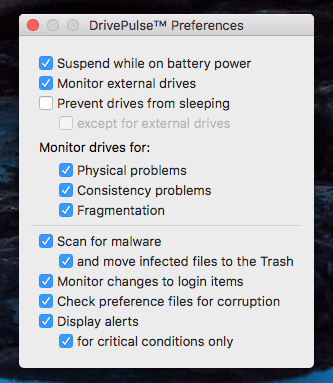
驅動脈衝 是一個菜單欄工具。 當您單擊它時,您可以查看掃描狀態以及硬盤驅動器的運行狀況。 這是我安裝它那天的屏幕截圖。 SMART 檢查驗證了我的硬盤驅動器是健康的,並且可以理解其他檢查的狀態是待定,因為我剛剛安裝了該應用程序。
六天后我截取了下面的截圖。 大多數掃描的狀態仍為待處理。 我的驅動器上的物理檢查仍然只完成了 2.4%,因此需要很長時間才能係統地徹底檢查所有內容。 但是,我訪問的每個文件都會立即進行檢查。
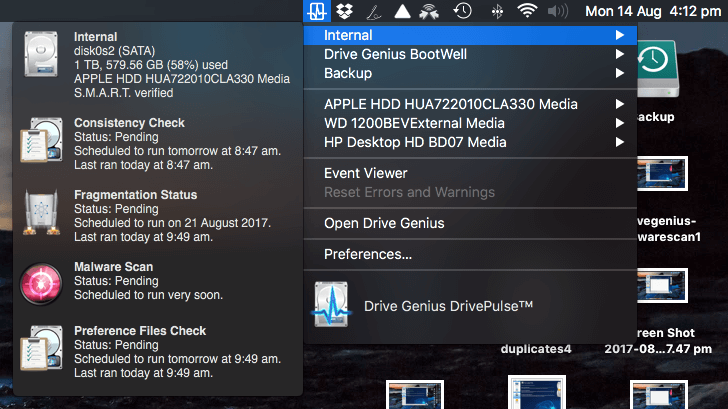
我個人的看法:讓應用程序實時監控您的計算機是否存在問題,讓您高枕無憂。 我使用的每個文件都經過病毒檢查。 我保存的每個文件都經過完整性檢查。 在我的 Mac 上工作時,我沒有註意到任何性能下降。 這需要一些時間 驅動脈衝 檢查您的整個硬盤驅動器,因此值得預先對您自己進行一些掃描。
2. 保護您的計算機免受惡意軟件的侵害
Drive Genius 將實時掃描您的系統中的病毒 驅動脈衝,並系統地按需使用 惡意軟件掃描. 受感染的文件被移到垃圾箱。
惡意軟件掃描 非常徹底,需要好幾個小時才能完成——在我的 iMac 上大約需要 XNUMX 個小時。 但它在後台執行此操作,因此您可以繼續使用您的計算機。 對我來說,它發現了五個受感染的電子郵件附件。
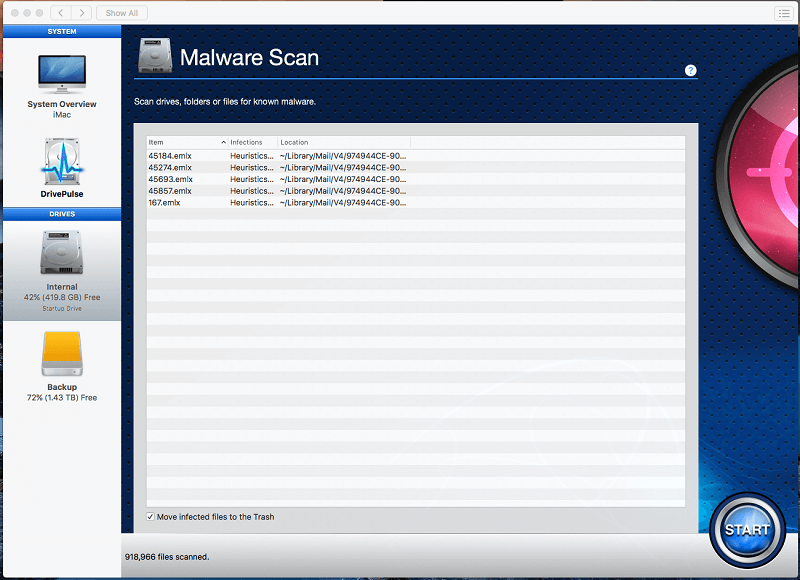
我個人的看法:隨著 Mac 變得越來越流行,該平台正成為惡意軟件創建者的更大目標。 很高興知道 Drive Genius 對病毒和其他感染保持警惕,然後我才發現它們。
3. 保護您的驅動器免受損壞
硬盤壞了會丟失數據。 那從來都不是好事。 當驅動器由於老化而出現物理故障或降級時,可能會發生這種情況。 當數據存儲方式存在邏輯問題時,例如文件和文件夾損壞,就會發生這種情況。
Drive Genius 會掃描這兩種類型的問題,並且通常可以修復邏輯錯誤。 掃描是徹底的,需要一些時間。 在我的 iMac 的 1TB 驅動器上,每次掃描需要 XNUMX 到 XNUMX 個小時。
體檢 查找硬盤驅動器上的物理損壞。
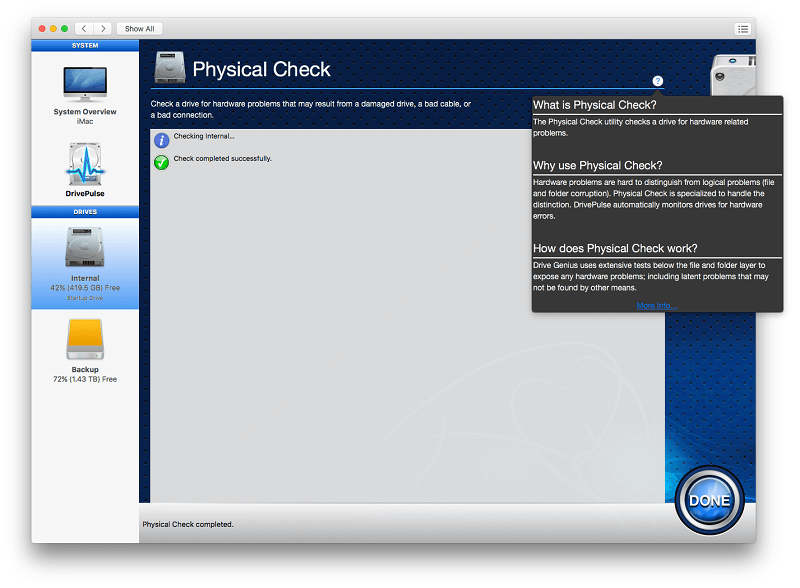
值得慶幸的是,我的 Mac 使用了 XNUMX 年的驅動器獲得了一份乾淨的健康證明,但如果應用程序這麼說,而不是僅僅“物理檢查已完成”,那就太好了。
一致性檢查 查找文件和文件夾損壞以驗證您的數據是否安全存儲。
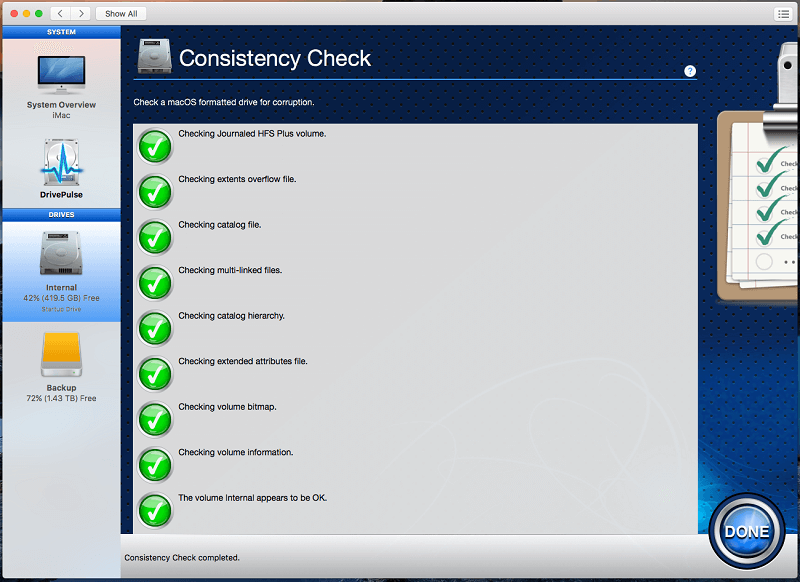
再說一次,我有一台快樂的 Mac。 如果此掃描發現問題,Drive Genius 將能夠重建文件夾結構,以便將文件名重新鏈接到其數據,或修復邏輯文件和文件夾錯誤。
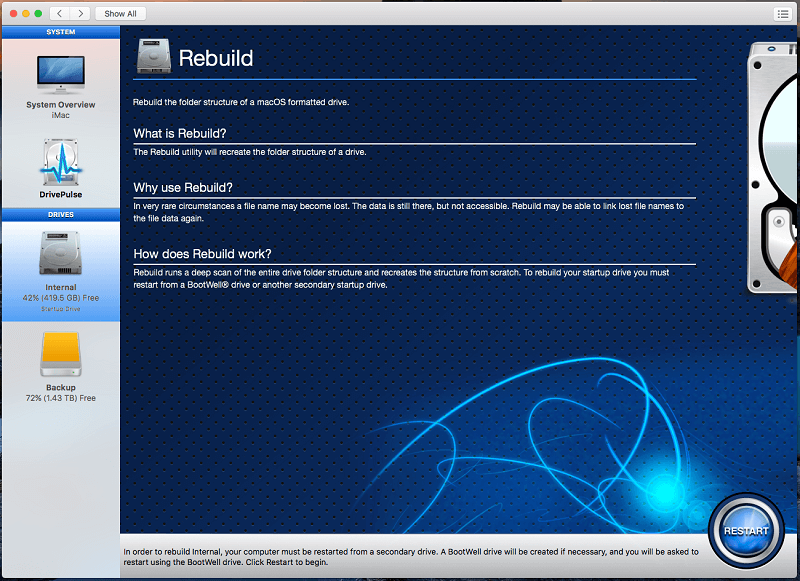
為了修復我的啟動驅動器,DiskGenius 會在一秒鐘內自行安裝 布特韋爾 驅動器並重新啟動。
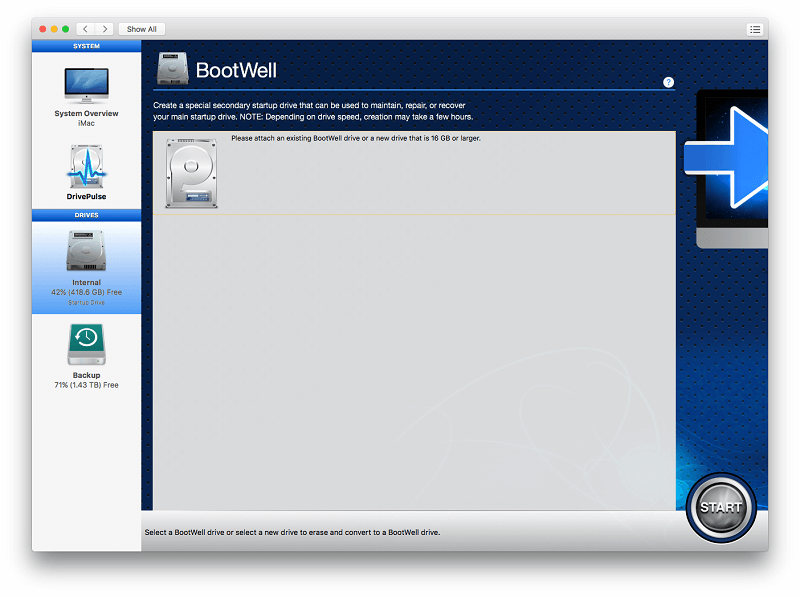
使用試用版,我能夠創建一個 布特韋爾 磁盤並從中啟動,但不運行任何掃描。
我個人的看法: 幸運的是,像這樣的硬盤問題很少見,但一旦發生,修復是緊迫而重要的。 我喜歡 Prosoft 可以為您提供潛在問題的早期預警,並且還能夠修復一系列硬盤問題。
4. 通過對驅動器進行碎片整理來加速文件訪問
碎片文件零散地存儲在硬盤驅動器上的多個位置,讀取時間更長。 自從 40 年代我的第一個 80MB 硬盤驅動器以來,我一直在對硬盤驅動器進行碎片整理。 在 Windows 上,它對我的驅動器速度產生了巨大影響,在 Mac 上也能產生顯著差異,尤其是當您有很多大文件時,例如超過 1GB 的視頻、音頻和多媒體文件。
我測試了 碎片整理 我的 2TB USB 備份驅動器上的功能。 (我無法使用試用版對我的啟動驅動器進行碎片整理。)這個過程花了 10 個小時。
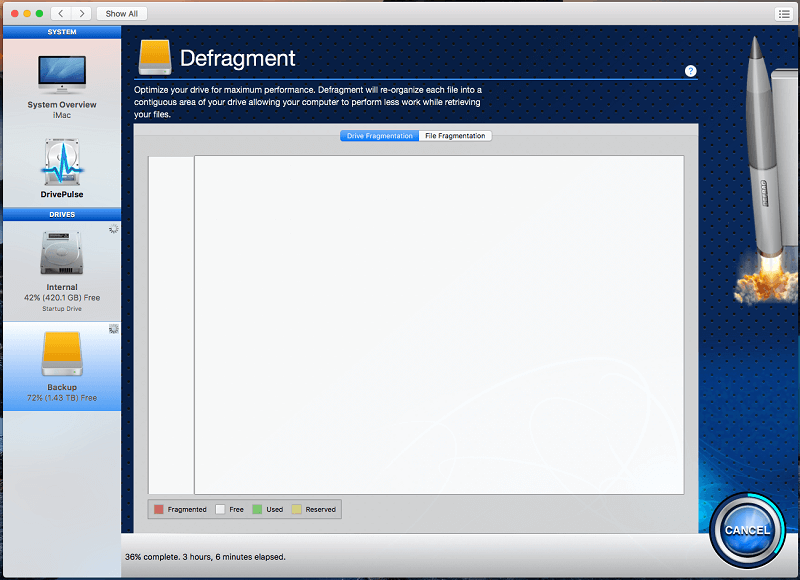
在掃描過程中,我沒有收到任何關於進度的視覺反饋(除了窗口底部的計時器),也沒有任何關於驅動器碎片化程度的指示(我不認為它特別碎片化)。 這很不尋常。 使用其他碎片整理實用程序,我可以看到在此過程中移動的數據。
碎片整理完成後,我收到了我的驅動器的下圖。
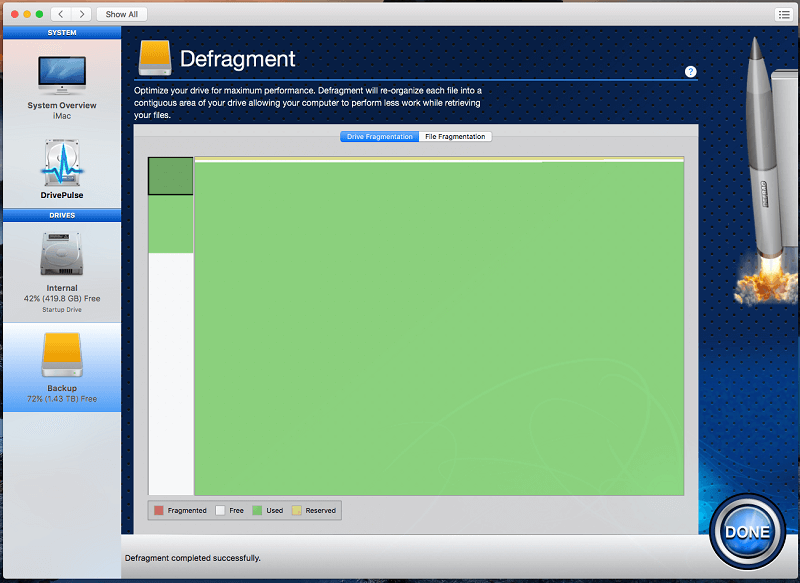
我個人的看法:雖然對硬盤驅動器進行碎片整理並不是多年前 PC 上的慢速計算機的靈丹妙藥,但它仍然可以有效地提高速度。 Drive Genius 的碎片整理工具不是我嘗試過的最好的工具,但它確實可以完成這項工作,並且讓我無需購買另一個軟件程序。
5.通過清理不需要的文件釋放硬盤空間
Drive Genius 有許多其他實用程序可以幫助您處理驅動器和文件。 其中兩個旨在通過以下方式幫助釋放硬盤空間 清理重複文件 並定位大文件。
查找重複項 實用程序在您的硬盤驅動器上查找重複文件。 然後它會保留您文件的一個副本(最近訪問的那個),並用第一個文件的別名替換其他副本。 這樣,您只存儲一次數據,但仍然可以從所有這些位置訪問文件。 找到重複項後,該應用程序會為您提供刪除任何不需要的實例的選項。
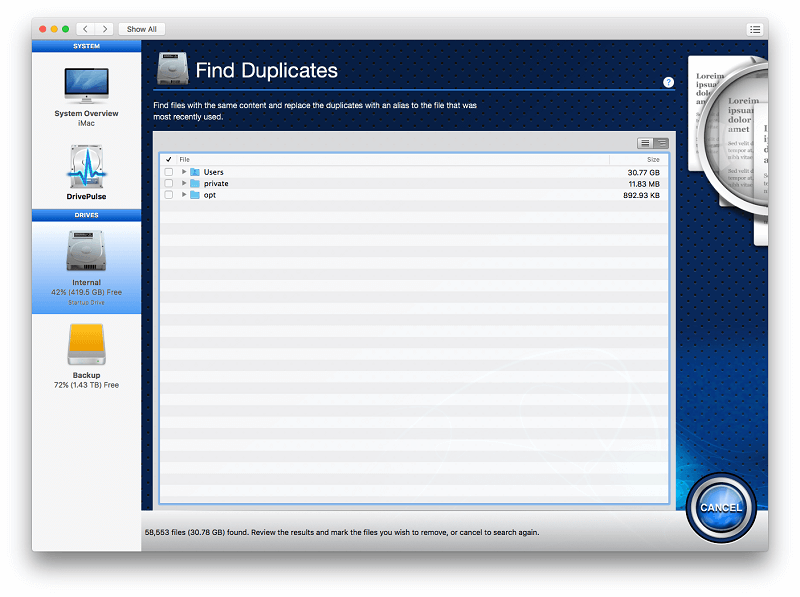
大文件顯然會佔用大量存儲空間。 如果您需要它們,那很好,但如果它們又舊又不必要,那就浪費空間了。 Drive Genius 提供查找大文件掃描功能,可以找到它們,然後讓您決定如何處理它們。 您可以控制列出的文件有多大以及有多舊。 較舊的文件更有可能不再需要,但請確保在刪除它們之前仔細檢查。
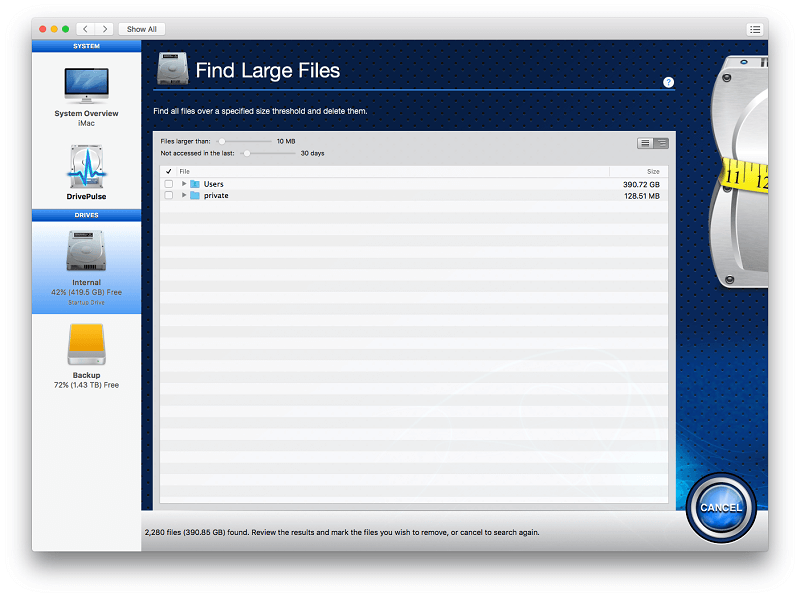
Drive Genius 還包含克隆、安全擦除、初始化和分區驅動器的實用程序。
我個人的看法:文件清理和與文件相關的實用程序不是 Drive Genius 的強項,但它們包含在內真是太棒了。 它們很有用,可以完成工作,而且我不必購買額外的軟件。
我的評論評級背後的原因
有效性:4/5
此應用程序將病毒掃描程序、清理工具、數據恢復實用程序、碎片整理工具和硬盤克隆結合到一個應用程序中。 對於單個應用程序來說,這是很多功能。 Drive Genius 的掃描非常徹底,但以犧牲速度為代價。 準備好在這個應用程序上花費大量時間。 我希望我能得到更詳細的掃描結果和更好的視覺反饋。
價格:4 / 5
該應用程序每年 79 美元並不便宜,但它包含許多物有所值的功能。 要找到替代方案,您可能需要購買其他三個公用設施中的兩個來覆蓋相同的地面,總共可能花費數百美元。
易用性:4.5/5
DrivePulse 自動工作,Drive Genius 的其餘部分是一個簡單的按鈕事件。 為每個功能顯示清晰簡潔的描述。 這使它成為一個非常容易使用的程序。
支持:4.5/5
可以通過電話或電子郵件獲得技術支持,我在使用該應用程序時沒有遇到任何問題,因此無法評論該支持的響應速度或質量。 提供 PDF 用戶指南和全面的常見問題解答。 雖然為舊版本的 Drive Genius 創建了視頻教程,但遺憾的是,這些視頻教程尚未針對當前版本的應用程序進行複制。
Drive Genius 的替代品
很少有程序涵蓋 Drive Genius 令人印象深刻的一系列功能。 您可能需要選擇幾種替代方案來覆蓋相同的領域。
如果您正在尋找類似於 Drive Genius 的套件,請考慮:
- TechTool專業版: TechTool專業版 是一款具有多種功能的工具,包括驅動測試和修復、硬件和內存測試、克隆以及捲和文件優化。
- 磁盤戰士 5: DiskWarrior 是一套硬盤驅動器實用程序,可修復驅動器問題、恢復丟失的文件並監控驅動器的健康狀況。
如果您正在尋找安全軟件來保護您的 Mac 免受惡意軟件的侵害,請考慮:
- 的Malwarebytes: 的Malwarebytes 保護您的計算機免受惡意軟件的侵害,並使其運行如絲般順暢。
- 諾頓安全: 諾頓安全 只需訂閱一次,即可保護您的 Mac、PC、Android 和 iOS 設備免受惡意軟件的侵害。
如果您正在尋找 Mac 清潔工具,請考慮:
- CleanMyMac X.: CleanMyMac 可以快速為您騰出相當數量的硬盤空間。
- MacPaw Gemini 2: 雙子座2 是一款專門查找重複文件的較便宜的應用程序。
- iMobie 麥克萊恩: Macclean 將釋放 Mac 硬盤上的空間,保護您免受惡意軟件的侵害,並增強您的隱私。 個人許可證只需 29.99 美元,它物有所值,儘管它無法修復硬盤驅動器問題。
結論
Drive Genius 會持續監控您的硬盤驅動器並在問題成為重大問題之前對其進行修復。 它會掃描病毒並自動將受感染的文件移至垃圾箱。 它會監視降低計算機速度並彈出警告的文件碎片。 它可以在您不費吹灰之力的情況下完成所有這些工作。
除此之外,它還包括一套全面的工具,用於掃描和修復問題、釋放硬盤空間以及克隆、分區和安全擦除驅動器。 如果您需要可靠、安全和可靠的工作環境,這些功能是必不可少的。 如果這聽起來像你,那麼我強烈推薦 Drive Genius。 當您考慮它可以執行的所有功能時,該程序提供了卓越的性價比。
如果您是臨時家庭用戶,並且您的計算機上沒有存儲任何東西,如果它消失了您會錯過,那麼 Drive Genius 可能比您需要的更多。 只要確保您保留任何重要的備份,並在出現問題時考慮免費實用程序。
那麼,您如何看待此 Drive Genius 評論? 發表評論,讓我們知道。
最新文章